Send en gruppetekstmelding på iPhone eller iPad
Følg med på med samtalene som betyr mest. Finn ut hvordan du starter en gruppetekstmelding med venner, familie og kolleger.
Kontroller at enheten har den nyeste versjonen av iOS eller iPadOS.
Hvis du bruker en annen Apple-enhet enn iPhone, må du kontrollere at du er logget på iMessage med Apple-kontoen din.
Typer gruppetekstmeldinger
Meldinger-appen velger automatisk meldingstypen som sendes, basert på innstillingene, nettverksforbindelsen og abonnementet. Eksempel:
Hvis alle mottakerne bruker Apple-enheter og iMessage er slått på, blir gruppemeldingen sendt som en iMessage.
Hvis noen av mottakerne ikke bruker iMessage, sendes meldingen som en MMS- eller SMS-melding. I iOS 18 eller iPadOS 18 kan du også sende RCS-meldinger. Les mer om forskjellene mellom iMessage, RCS og SMS/MMS
iMessage-gruppemelding
Disse meldingene vises i blå tekstbobler. Disse sendes via Apple i stedet for operatøren din. Meldingene er beskyttet av gjennomgående kryptering. I en iMessage-gruppemelding kan alle:
sende og motta bilder, videoer og lydmeldinger
se alle svarene fra gruppen
sende og motta meldingseffekter, som skisser, animasjoner, bobleeffekter med mer
dele posisjonen sin med gruppen
gi gruppen et navn, legge til eller fjerne gruppemedlemmer, slå av varsler eller forlate gruppen
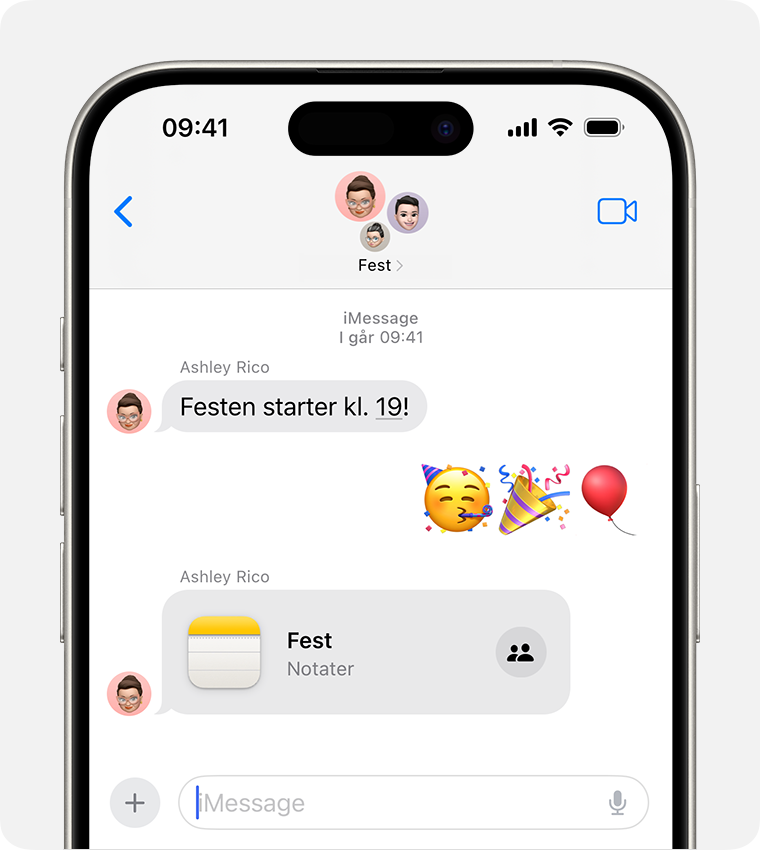
MMS-gruppemeldinger
Disse meldingene vises i grønne tekstbobler og sendes via operatøren din i stedet for Apple. I en MMS-gruppemelding kan alle:
sende og motta bilder og videoer
se alle svarene fra gruppen
slå av varsler
I en gruppe-MMS i iOS 17 eller nyere kan iMessage-brukere
sende tapback
bruke meldingseffekter
redigere meldinger
svare på spesifikke meldinger
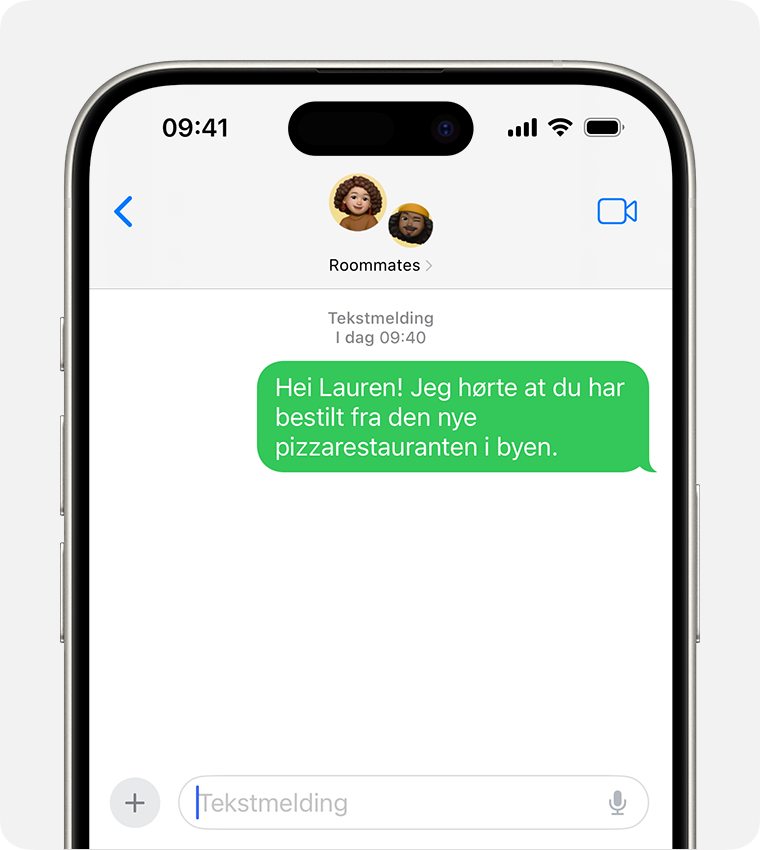
SMS-gruppemeldinger
Disse meldingene vises også i grønne tekstbobler og sendes via operatøren din. SMS-gruppemeldinger støtter ikke multimedievedlegg som bilder og videoer. Alle svar i en SMS-gruppemelding sendes som enkeltmeldinger, og mottakerne kan ikke se de andre svarene fra gruppen.
Finn ut hvordan du videresender SMS- og MMS-meldinger mellom enhetene dine, for eksempel fra en iPad til en Mac.
RCS-gruppemeldinger
I iOS 18 eller iPadOS 18 vises RCS-meldinger i grønne tekstbobler og sendes via operatøren din. I RCS-gruppemeldinger kan alle sende tekstmeldinger, bilder og videoer med høy oppløsning, koblinger og mer. RCS støtter også levert- og lest-bekreftelser, samt indikatorer når andre skriver.
Hvis du vil slå RCS på eller av, går du til Innstillinger > Apper > Meldinger > RCS Messaging (RCS-meldinger).
Send en gruppetekstmelding
Åpne meldinger og trykk på .
Skriv inn navnene, eller trykk på for å legge til personer fra kontaktene dine.
Skriv inn meldingen din, og trykk deretter på .
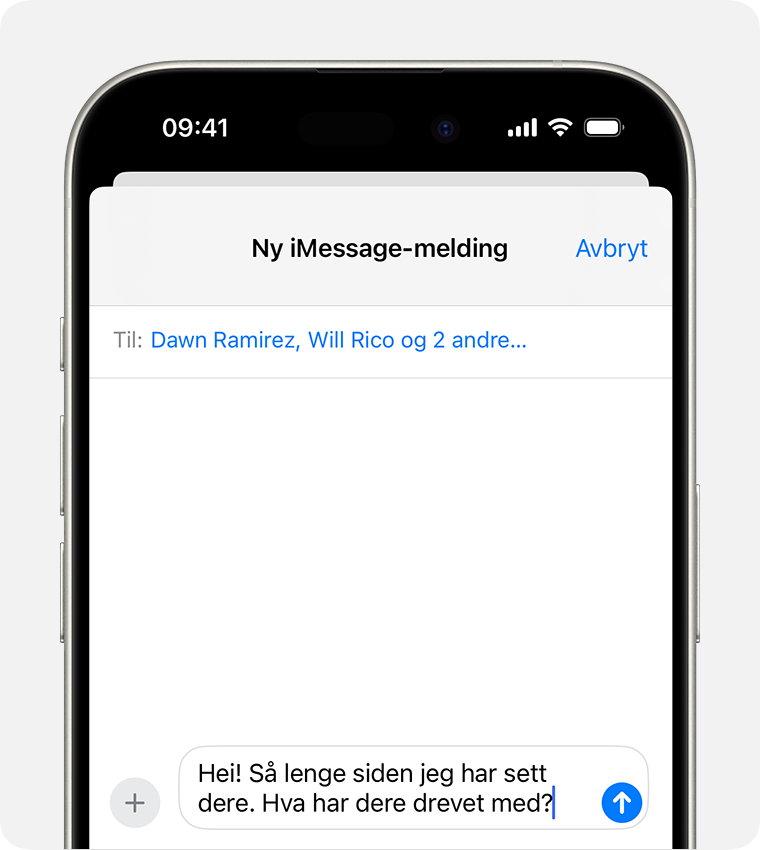
For å sende en gruppe MMS-melding på en iPhone må du slå på MMS-meldinger. Gå til Innstillinger > Meldinger, og slå på MMS-meldinger. Hvis du ikke ser noe valg for å slå på MMS-meldinger, kontakter du operatøren for å høre om abonnementet ditt støtter MMS-gruppemeldinger.
Med iOS 15, iPadOS 15 eller senere, vil bilder, lenker og annet innhold som sendes i gruppemeldingen, vises i Delt med deg-delen i de tilsvarende innholdsappene. Hvis du ikke vil se bildene og annet innhold i Delt med deg, går du til gruppemeldingen, trykker på gruppemedlemmer på toppen av tråden, og slår av Vis i Delt med deg.
Slett og blokker uønskede MMS- eller RCS-gruppemeldinger
I iOS 17 og nyere kan du slette og blokkere en hel MMS- eller RCS-gruppemelding. Hvis du mottar nye meldinger i en gruppemelding som du blokkerte, vises antallet uleste meldinger ved siden av Nylig slettet i listen over filtre.
Slik sletter og blokkerer du en MMS- eller RCS-gruppemelding:
I en MMS- eller RCS-gruppesamtale trykker du på gruppenavnet eller antallet deltakere øverst i samtalen for å åpne den detaljerte visningen.
Trykk på Slett og blokker denne samtalen.
Gjør mer med Meldinger
Finn ut hvordan du forlater en gruppemelding eller legger til eller fjerner deltakere i en gruppe.
Start gruppesamtaler i FaceTime fra Meldinger med ett trykk.
Trenger du mer hjelp?
Fortell oss mer om hva som skjer, så foreslår vi hva du kan gjøre videre.
